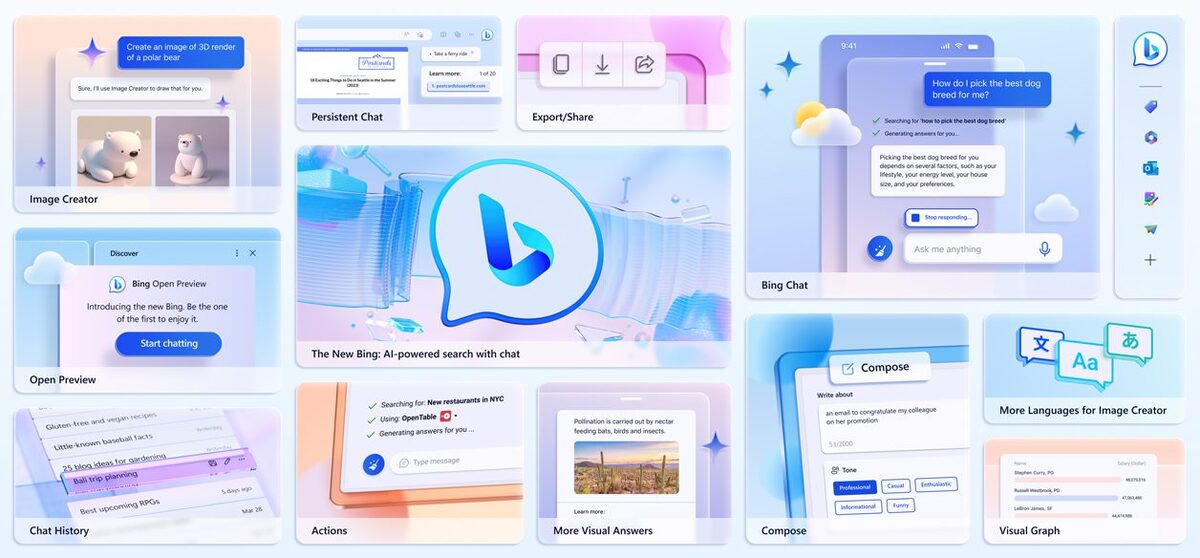
Microsoft continua a sorprendere gli utenti con nuove funzionalità e miglioramenti per semplificare l’esperienza di utilizzo dei suoi prodotti. Una delle ultime novità è la possibilità di esportare facilmente le chat di Bing IA su Microsoft Word. Questo aggiornamento offre un modo più efficiente per trasferire e archiviare le conversazioni da Bing IA all’editor di testo di Office.
Guida all’esportazione delle Chat di Bing AI su Word
Verificare l’Aggiornamento
Prima di tutto, assicuratevi che il vostro browser Edge sia aggiornato all’ultima versione stabile. Questa funzione è stata originariamente lanciata sulla versione Canary di Edge, ma ora è disponibile anche sulla versione stabile.
Accedere a Bing IA
Accedete al servizio di Bing IA tramite il vostro browser Edge. Se non lo avete ancora fatto, effettuate l’accesso con il vostro account Microsoft.
Selezionare la Chat da Esportare
Scegliete la chat di Bing IA che desiderate esportare su Microsoft Word. Assicuratevi di selezionare la conversazione completa o il messaggio specifico che intendete trasferire.
Scoprire il Pulsante “Condividi”
Passate il mouse sopra al messaggio o alla chat che avete selezionato. Noterete un piccolo pulsante “Condividi” che appare accanto al messaggio. Questo pulsante è “nascosto” e verrà visualizzato solo quando posizionate il cursore sopra al messaggio.
Esportare su Microsoft Word
Cliccate sul pulsante “Condividi” per aprire un sotto-menu con diverse opzioni. Selezionate l’opzione “Esporta” o “Esporta in Word” (a seconda delle indicazioni). Questo aprirà la chat selezionata direttamente nell’editor di testo di Microsoft Word.
Modificare e Salvare
Una volta che la chat è stata esportata su Microsoft Word, avrete la possibilità di modificarla come desiderate. Potete aggiungere note, commenti o formattazione secondo le vostre esigenze. Assicuratevi di salvare il documento una volta apportate le modifiche.
Salvare e Archiviare
Infine, salvate il documento su Microsoft Word e scegliete la posizione in cui desiderate archiviarlo. Potete organizzare le chat esportate in cartelle specifiche o utilizzare un sistema di denominazione per una facile ricerca in futuro.
Se ancora non vedete il pulsante “Condividi” su Bing IA , non preoccupatevi. L’aggiornamento potrebbe essere in corso di distribuzione e potrebbe richiedere alcuni giorni prima che sia disponibile per tutti gli utenti. Inoltre, se riscontrate problemi con il pulsante “Condividi“, tenete presente che Microsoft è probabilmente al lavoro per risolverli e fornire un’esperienza ottimale.
Con questa nuova funzione di esportazione delle chat di Bing IA su Microsoft Word, avrete un modo semplice ed efficiente per archiviare e condividere le vostre conversazioni importanti. Questo strumento si rivela particolarmente utile per chi desidera mantenere traccia delle proprie interazioni su Bing IA e sfruttarle ulteriormente nell’editor di testo di Office.
Questo contenuto non deve essere considerato un consiglio di investimento.
Non offriamo alcun tipo di consulenza finanziaria. L’articolo ha uno scopo soltanto informativo e alcuni contenuti sono Comunicati Stampa
scritti direttamente dai nostri Clienti.
I lettori sono tenuti pertanto a effettuare le proprie ricerche per verificare l’aggiornamento dei dati.
Questo sito NON è responsabile, direttamente o indirettamente, per qualsivoglia danno o perdita, reale o presunta,
causata dall'utilizzo di qualunque contenuto o servizio menzionato sul sito https://www.borsainside.com.
- Conto per la pratica gratuito e ricaricabile da €10.000
- Inizia il trading in 3 passaggi (Registrati, Allenati, Fai Trading)
- Piattaforma avanzata: Trading con CFD su Azioni, Forex e Criptovalute








